win10如何投屏 win10电脑怎么投屏
现在有很多用户在使用时,会觉得电脑的屏幕太小了,就会把电脑投屏到电视上或者是投影仪上,但也会有用户不会使用系统投屏功能的,那么在win10系统上要如何投屏呢,方法很简单不难,下面小编给大家分享win10投屏的方法。
推荐系统:windows10旗舰版64位
解决方法:
1、打开小米电视,点击电视桌面的“我的应用”,进入我的应用列表。
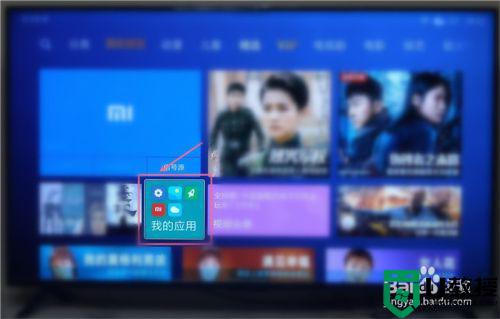
2、在我的应用列表,找到并点击“无线投屏”,进入无线投屏功能界面。
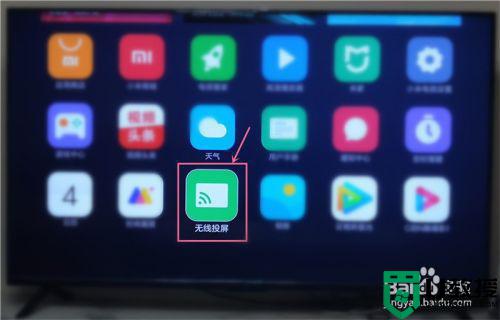
3、在无线投屏功能界面,点击“快速投屏”,电视进入等待连接状态。


4、按一下小米笔记本电脑的F6键(不同品牌的电脑所按的键可能不同),打开Windows10的投影功能,点击投影功能下方的“连接到无线显示器”。
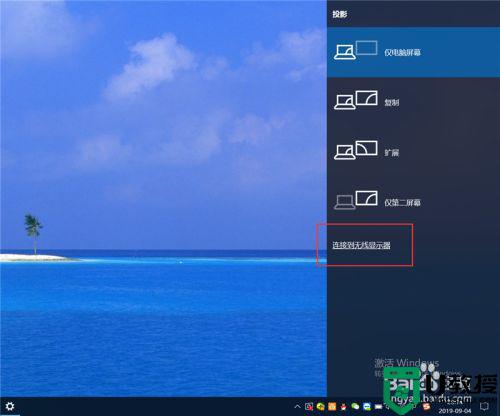
5、在连接界面,可以看到处于等待状态的电视,点击电视,连接到电视。
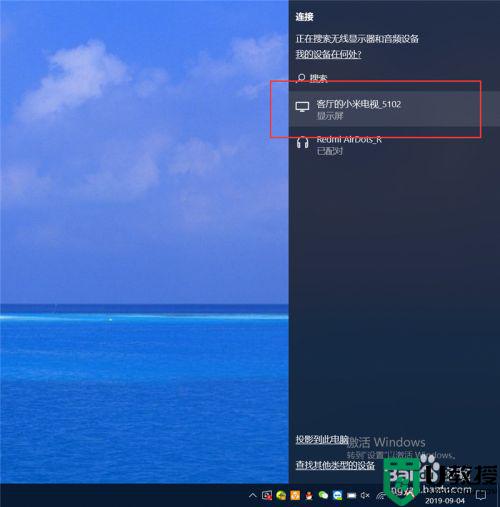
6、连接成功后,笔记本电脑的屏幕就投影到电视上了。
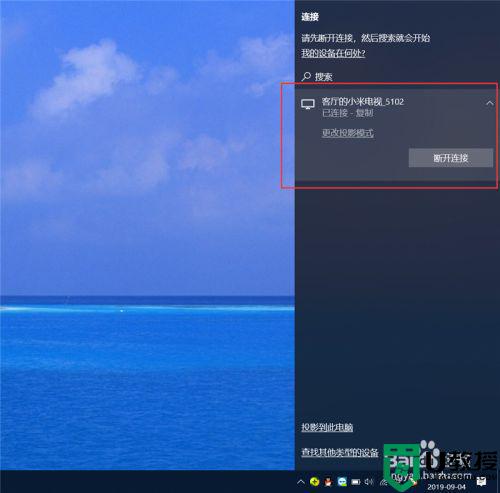

二、接收手机、电脑等其他设备的屏幕投影。
1、按一下小米笔记本电脑的F6键(不同品牌的电脑所按的键可能不同),打开Windows10的投影功能,点击投影功能下方的“连接到无线显示器”。
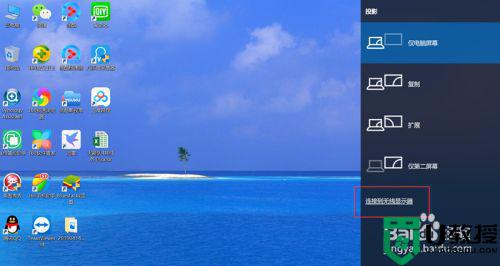
2、在连接界面,点击“投影到此电脑”,打开投影到此电脑的设置界面。
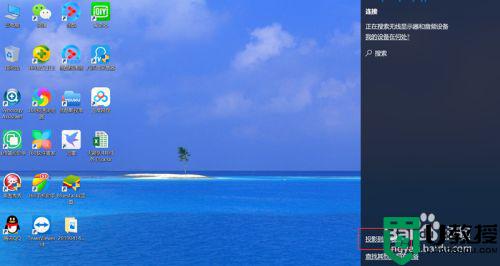
3、在投影到此电脑的设置界面,选择何时可以投影到电脑、是否需要确认以及设置电脑名称等信息。
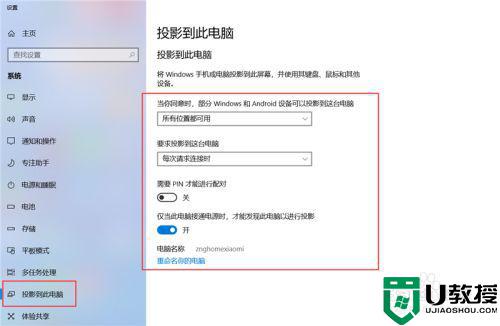
4、点击手机桌面的“设置”图标,打开手机设置界面。
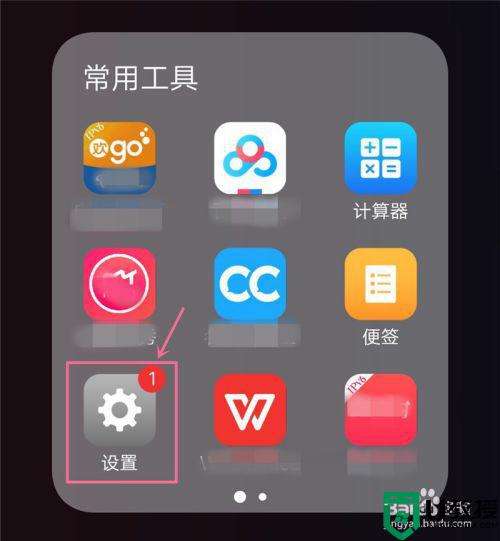
5、在手机设置界面,找到并点击“智慧投屏”功能。
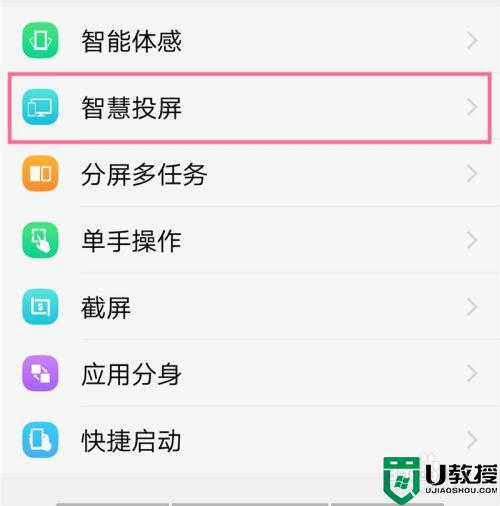
6、在智慧投屏功能界面,点击“屏幕镜像”,进入屏幕镜像设置界面。
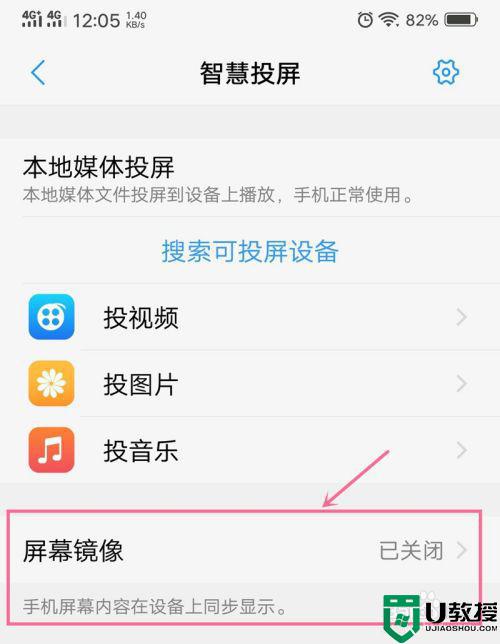
7、在屏幕镜像设置界面,点击“屏幕镜像”旁边的按钮,启用屏幕镜像功能。屏幕镜像功能开启后,会自动搜索同一个WIFI网络下的可投影设备。
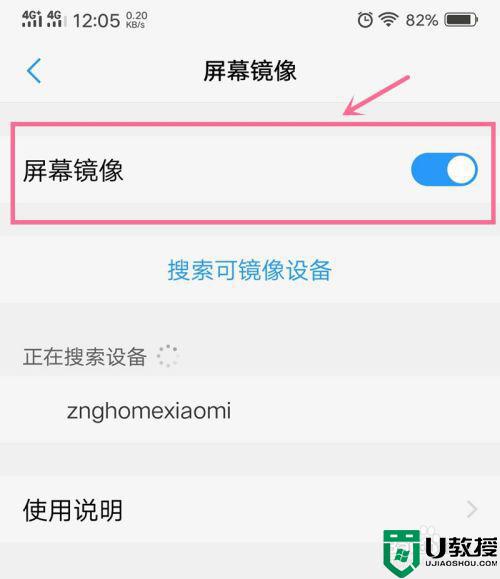
8、点击可镜像设备列表中的设备,连接到笔记本电脑。
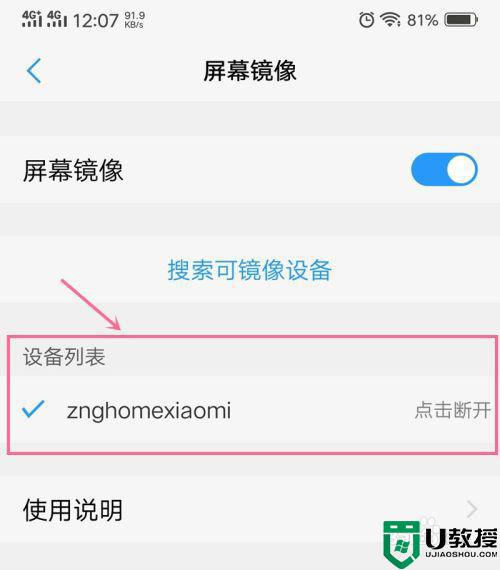
9、这时在笔记本电脑屏幕上会出现确认手机投影的确认信息,点击“是”允许手机投影到电脑。
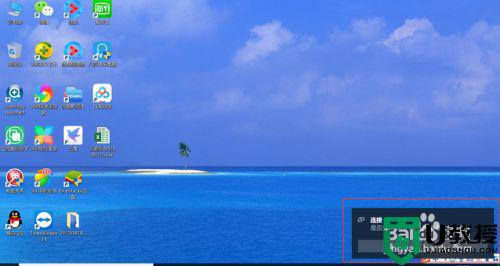
以上就是win10投屏的方法,有不会使用系统里的投屏功能的,可以按上面的方法来进行设置。
win10如何投屏 win10电脑怎么投屏相关教程
- win10电脑怎么投屏到投影仪 win10如何投屏到投影仪
- 电脑win10投屏到电视怎么设置 win10电脑如何投屏到电视
- 如何投屏电脑win10 到电视机 win10怎么投屏到电视
- 电脑投屏到投影仪的步骤 win10电脑怎么投屏到投影仪
- 戴尔笔记本win10电脑如何投屏投影仪 win10戴尔笔记本电脑怎么投屏到投影仪
- 怎么投屏到电脑上win10 win10如何投屏
- win10怎么手机投屏电脑 手机如何投屏win 10系统电脑
- win10无法投影到屏幕怎么办 win10电脑投不了屏幕如何修复
- 电脑win10如何投屏到电视上 台式win10无线投屏到电视方法
- 红米7投屏win10的步骤 红米note7如何投屏到电脑win10
- Win11如何替换dll文件 Win11替换dll文件的方法 系统之家
- Win10系统播放器无法正常运行怎么办 系统之家
- 李斌 蔚来手机进展顺利 一年内要换手机的用户可以等等 系统之家
- 数据显示特斯拉Cybertruck电动皮卡已预订超过160万辆 系统之家
- 小米智能生态新品预热 包括小米首款高性能桌面生产力产品 系统之家
- 微软建议索尼让第一方游戏首发加入 PS Plus 订阅库 从而与 XGP 竞争 系统之家
热门推荐
win10系统教程推荐
- 1 window10投屏步骤 windows10电脑如何投屏
- 2 Win10声音调节不了为什么 Win10无法调节声音的解决方案
- 3 怎样取消win10电脑开机密码 win10取消开机密码的方法步骤
- 4 win10关闭通知弹窗设置方法 win10怎么关闭弹窗通知
- 5 重装win10系统usb失灵怎么办 win10系统重装后usb失灵修复方法
- 6 win10免驱无线网卡无法识别怎么办 win10无法识别无线网卡免驱版处理方法
- 7 修复win10系统蓝屏提示system service exception错误方法
- 8 win10未分配磁盘合并设置方法 win10怎么把两个未分配磁盘合并
- 9 如何提高cf的fps值win10 win10 cf的fps低怎么办
- 10 win10锁屏不显示时间怎么办 win10锁屏没有显示时间处理方法

